iimemo
通常はスタートメニューよりパソコンのシャットダウンや再起動を操作するのですが
デスクトップ上にある他のファイルと同様にショートカットとして作成することができる事をご存知でしょうか?
あるきっかけで調べたのですが、作成方法も、とても簡単だったので手順等を記事としてまとめてみました。
この設定をするとダブルクリック操作だけでシャットダウン・再起動が簡単にできるようになりますよ!
今回の記事内容
シャットダウンや再起動のショートカットの作成方法について紹介します。
ショートカットファイルとは
一言でいうと目的のファイルやプログラムを素早く起動又は開くためのファイルの事さします。
見た目としては主にアイコンの左下に「矢印マーク」がついたものがショートカットファイルになります。
今回この記事でご紹介する内容が「シャットダウン」や「再起動」もショートカットとして操作ができます。
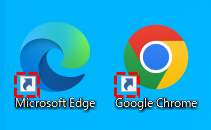
シャットダウンのショートカット(ファイル)の作成手順
step.1 右クリック
①デスクトップ上で右クリック。
②追加で出てきた選択リスト内より「新規作成(X)」をマウスで選択。
③ショートカットを選択。
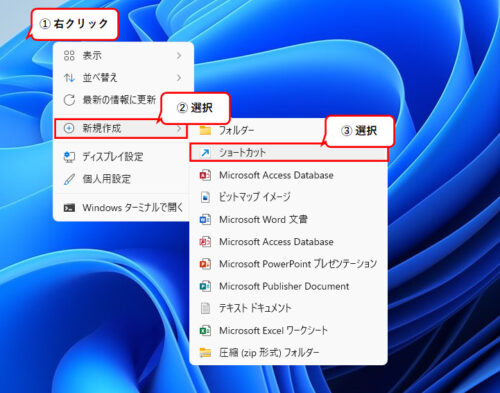
step.2 コマンド入力
④「項目の場所を入力してください」項目に「shutdown -s -t 0」とコマンド入力。(空白部分は半角スペース)
※意味 ショートカットを実行するとすぐにシャットダウンする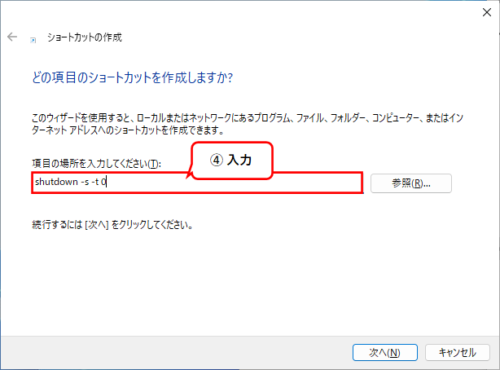
step.3 名前の設定
⑤名前を入力し完了ボタンを選択。
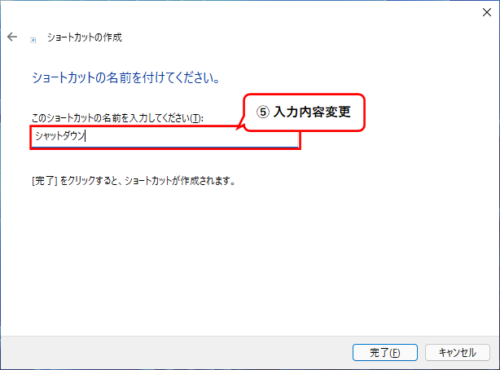
step.4 結果
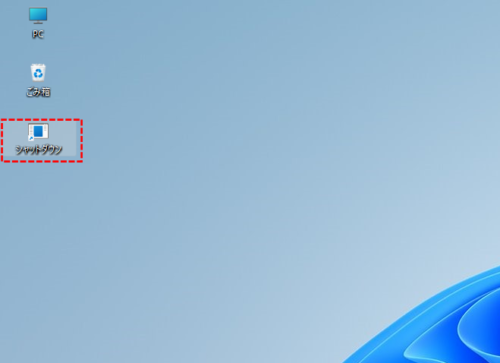
試しにショートカットファイルをダブルクリックするとシャットダウンする事ができます。

<補足>
'0'を'15'にして 下記のように設定するとshutdown -s -t 15│ショートカットを実行すると15秒後にシャットダウンする
再起動のショートカット(ファイル)の作成手順
step.1 右クリック
①デスクトップ上で右クリック。
②追加で出てきた選択リスト内より「新規作成(X)」をマウスで選択。
③ショートカットを選択。
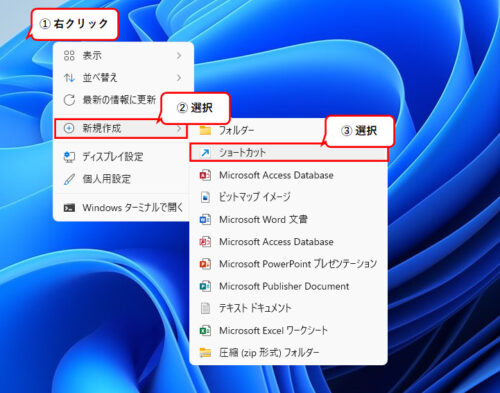
step.2 コマンド入力
④「項目の場所を入力してください」項目に「shutdown -r -t 0」とコマンド入力。(空白部分は半角のスペース)
※意味 ショートカットを実行するとすぐに再起動する
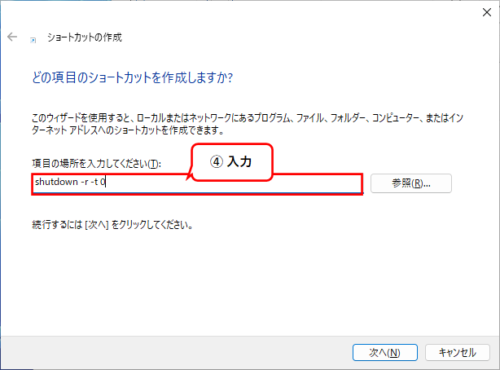
step.3 名前の設定
⑤名前を入力し完了ボタンを選択。
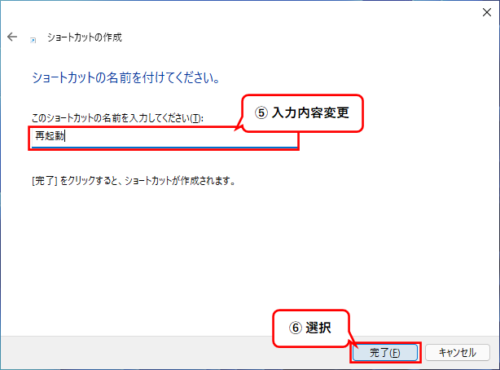
step.4 結果

試しにショートカットファイルをダブルクリックするとシャットダウンする事ができます。

<補足>
'0'を'15'にして 下記のように設定するとshutdown -r -t 15│ショートカットを実行すると15秒後に再起動する
オプションコマンドの意味について
-s シャットダウン
-r 再起動
-l ログオフする
-t 0 処理開始までの秒の指定("-t 15"だと15秒後には処理が走ります。)
下記のようにしていでログオフもできます。
※shutdown -l -t 0 実行してすぐにログオフする
ショートカットのファイルアイコンの見た目を分かりやすくしてみよう
作成した「シャットダウン」や「再起動」のショートカットのファイルの見た目を分かりやすくしてみよう
step.1
①作成したショートカットファイルを右クリック。
②「プロパティ」を選択。
③アイコンの変更を選択。
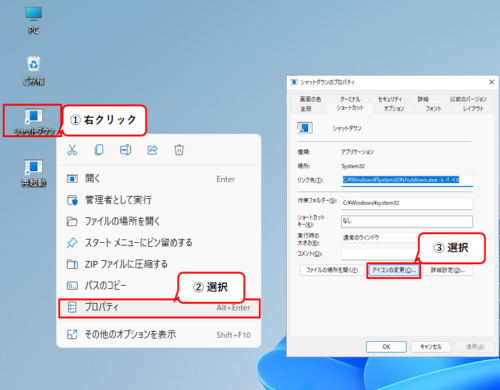
step.2
④リストから選択。
⑤OKを選択
※自分でオリジナルに作成した場合は参照ボタンから作成したファイルを選びます。
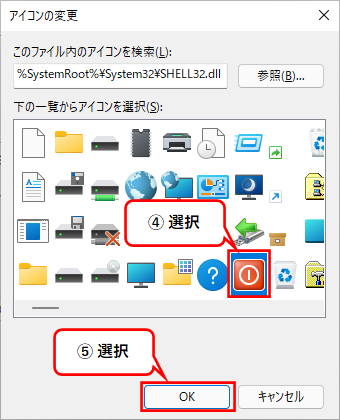
step.3
⑥OKを選択
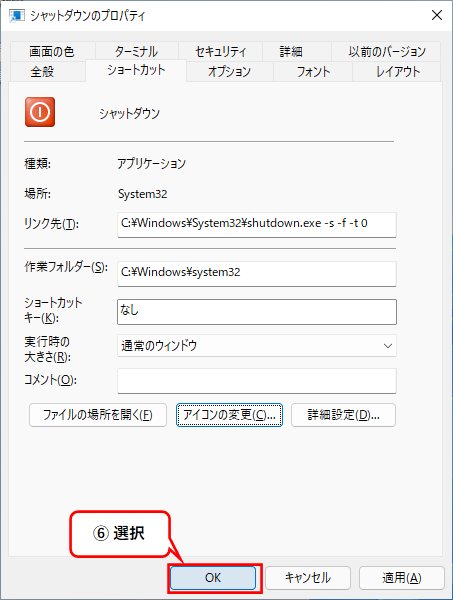
step.4 結果
選択したアイコンに見た目がかわってますね
再起動のアイコンも同様にすると下図のようにそれっぽく設定できます。

まとめ
自分が作成した業務アプリを導入する際にパソコンがもうだいの苦手というユーザさんに相談され、いい方法ないか調べた所
ショートカットファイルで制御ができることがわかったので作成・展開したのがきっかけでした。
素早くシャットダウン・再起動の操作ができるのでパソコンが苦手な方はぜひデスクトップに作成してみてはいかがでしょうか?
この記事の例はWindows11での手順ですが、Windows10でも同様のシュートカットとして利用ができました。
うまいこと使えばこのファイルで他にも応用できるかもしれませんね・・・。
(ちょっとその応用についてはまた考えてみましょうかねっと・・・。)
ここまで読んでいただきありがとうございました。